Lenovo LI1931e User Guide [pt]
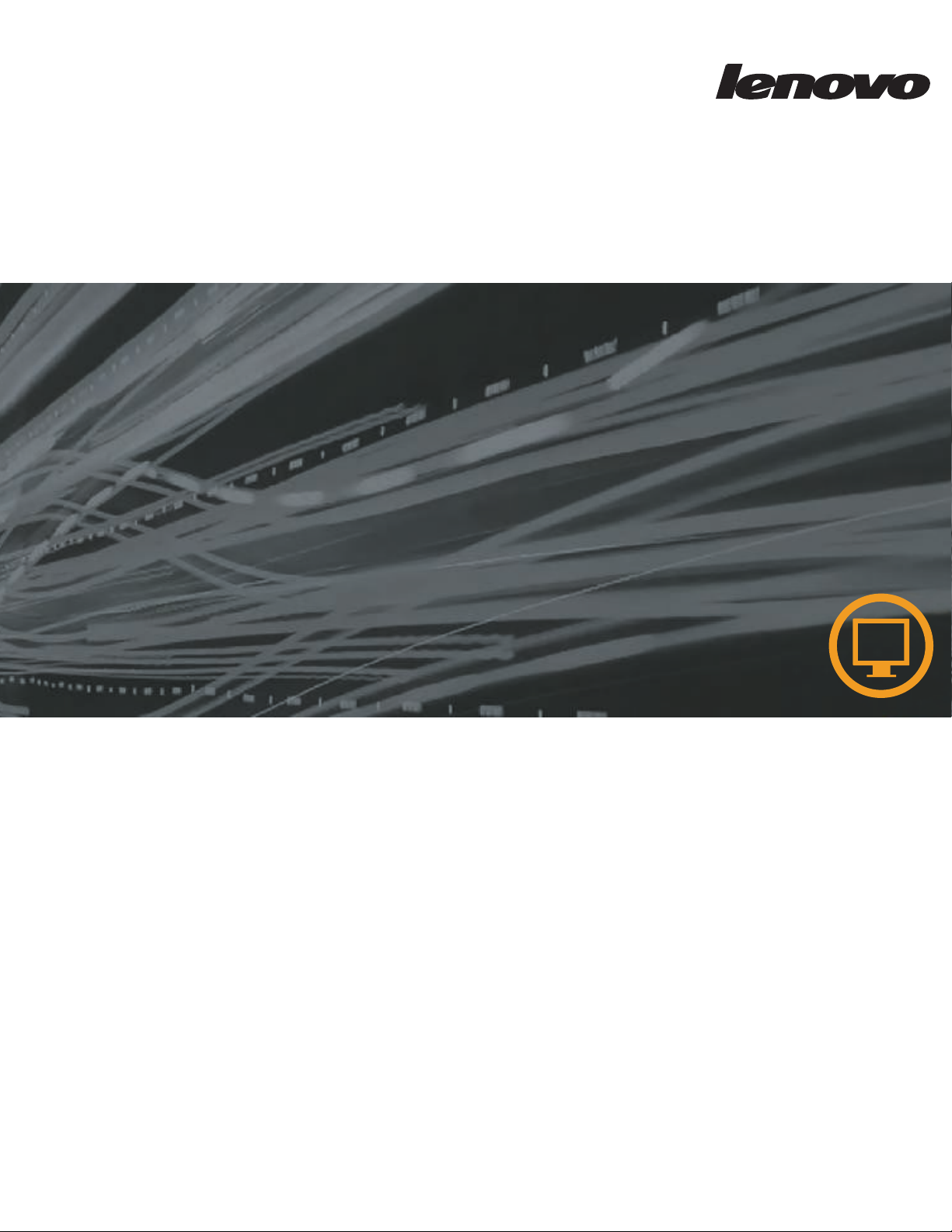
Monitor de painel plano
Guia do usuário
LI1931e Wide

Números do produto
LI1931ewA
65A1-AB1
Primeira edição ( 2013 )
© Copyright Lenovo 2013.
Os produtos, dados, software de computador, e serviços da LENOVO foram desenvolvidos exclusivamente a custas privadas e
são vendidos a entidades governamentais como itens comerciais, como definido pelo 48 C.F.R. 2.101 com direitos limitados e
restritos de uso, reprodução e divulgação.
AVISO DE DIREITOS LIMITADOS E RESTRITOS: se os produtos, dados, software de computador, ou serviços forem
entregues de acordo com um contrato de "GSA" (Administração de Serviços Gerais), o uso, a reprodução, ou a divulgação
estão sujeitos a restrições estabelecidas no Contrato n.'6f GS-35F-05925.
Agosto
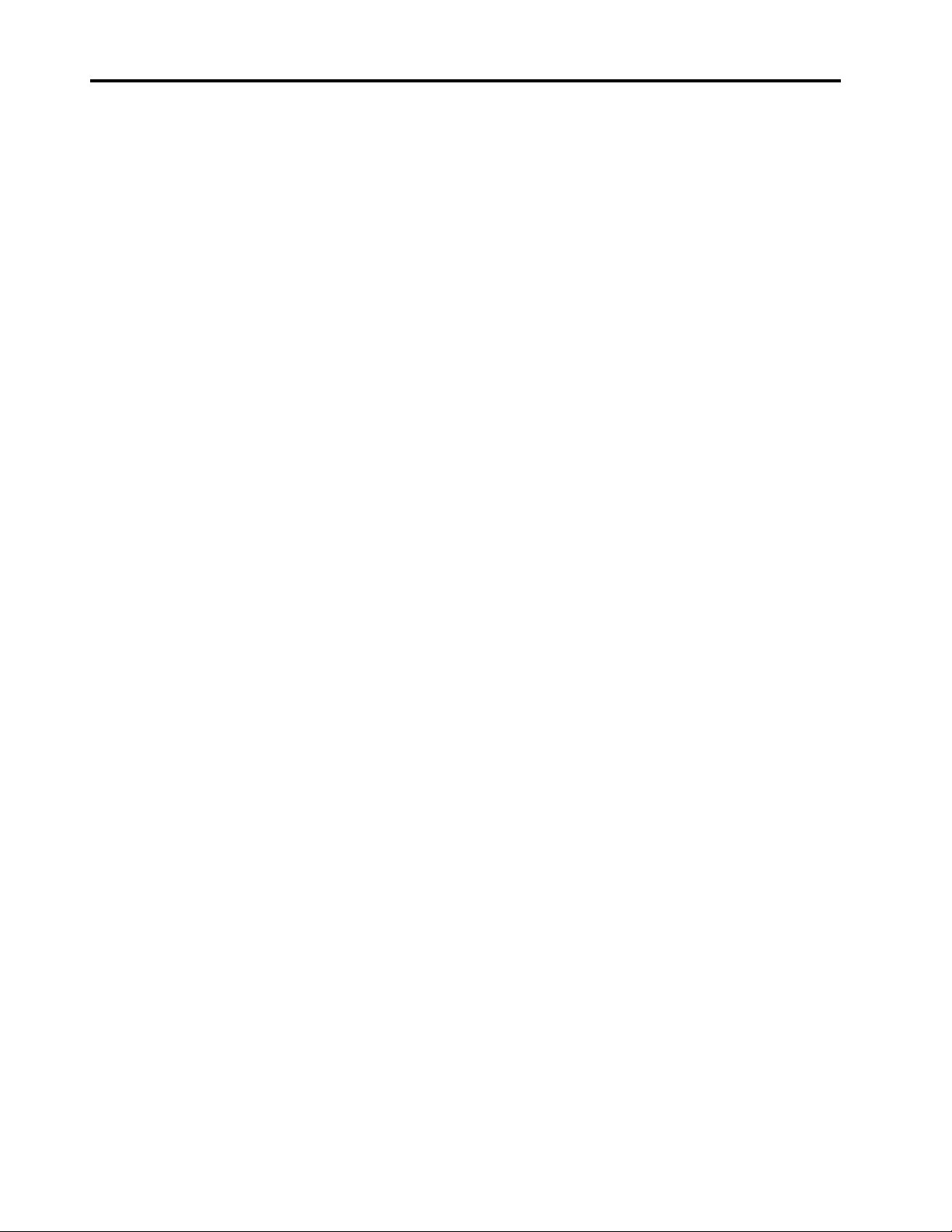
Índice
Informaçőes de segurança . . . . . . . . . . . . . . . . . . . . . . . . . . . . . . . . . . . . . . . . . . . . . . . . . . . . . iii
Capítulo 1. Introdução. . . . . . . . . . . . . . . . . . . . . . . . . . . . . . . . . . . . . . . . . . . . . . . . . . . . . . . . . 1-1
Conteúdo Enviado . . . . . . . . . . . . . . . . . . . . . . . . . . . . . . . . . . . . . . . . . . . . . . . . . . . . . . . . . . . . . . . . . . . . . . . . . . . . . . . . . . . . . . . . 1-1
Encaixando a Base e Manipulando o Monitor . . . . . . . . . . . . . . . . . . . . . . . . . . . . . . . . . . . . . . . . . . . . . . . . . . . . . . . . . . . . . . . . . . . 1-1
Visão Geral do Produto . . . . . . . . . . . . . . . . . . . . . . . . . . . . . . . . . . . . . . . . . . . . . . . . . . . . . . . . . . . . . . . . . . . . . . . . . . . . . . . . . . . . 1-2
Ajuste da inclinação . . . . . . . . . . . . . . . . . . . . . . . . . . . . . . . . . . . . . . . . . . . . . . . . . . . . . . . . . . . . . . . . . . . . . . . . . . . . . . . . . . . . .1-2
Controles do monitor . . . . . . . . . . . . . . . . . . . . . . . . . . . . . . . . . . . . . . . . . . . . . . . . . . . . . . . . . . . . . . . . . . . . . . . . . . . . . . . . . . . 1-2
Ranhura de bloqueio dos cabos . . . . . . . . . . . . . . . . . . . . . . . . . . . . . . . . . . . . . . . . . . . . . . . . . . . . . . . . . . . . . . . . . . . . . . . . . . . 1-3
Configurando o Monitor . . . . . . . . . . . . . . . . . . . . . . . . . . . . . . . . . . . . . . . . . . . . . . . . . . . . . . . . . . . . . . . . . . . . . . . . . . . . . . . . . . . 1-3
Conectando e Ligando o Monitor . . . . . . . . . . . . . . . . . . . . . . . . . . . . . . . . . . . . . . . . . . . . . . . . . . . . . . . . . . . . . . . . . . . . . . . . . . 1-3
Registrando o Opcional
Capítulo 2. Ajustando e Utilizando o Monitor. . . . . . . . . . . . . . . . . . . . . . . . . . . . . . . . . . . . . . .2-1
Conforto e Acessibilidade . . . . . . . . . . . . . . . . . . . . . . . . . . . . . . . . . . . . . . . . . . . . . . . . . . . . . . . . . . . . . . . . . . . . . . . . . . . . . . . . . . 2-1
Posicionamento do monitor . . . . . . . . . . . . . . . . . . . . . . . . . . . . . . . . . . . . . . . . . . . . . . . . . . . . . . . . . . . . . . . . . . . . . . . . . . . . . . 2-1
Posicionamento e visualização do monitor. . . . . . . . . . . . . . . . . . . . . . . . . . . . . . . . . . . . . . . . . . . . . . . . . . . . . . . . . . . . . . . . . . . 2-1
Dicas Rápidas para Hábitos de Trabalho Saudáveis. . . . . . . . . . . . . . . . . . . . . . . . . . . . . . . . . . . . . . . . . . . . . . . . . . . . . . . . . . . . 2-2
Ajustando a Imagem do Monitor . . . . . . . . . . . . . . . . . . . . . . . . . . . . . . . . . . . . . . . . . . . . . . . . . . . . . . . . . . . . . . . . . . . . . . . . . . . . .2-3
Utilizando Controles de Acesso Direto . . . . . . . . . . . . . . . . . . . . . . . . . . . . . . . . . . . . . . . . . . . . . . . . . . . . . . . . . . . . . . . . . . . . . 2-3
Uso dos controles de exibição em tela (OSD) . . . . . . . . . . . . . . . . . . . . . . . . . . . . . . . . . . . . . . . . . . . . . . . . . . . . . . . . . . . . . . . . 2-4
Selecionando um Modo de Exibição Suportado . . . . . . . . . . . . . . . . . . . . . . . . . . . . . . . . . . . . . . . . . . . . . . . . . . . . . . . . . . . . . . . . . .2-7
Entendendo o Gerenciamento de Energia . . . . . . . . . . . . . . . . . . . . . . . . . . . . . . . . . . . . . . . . . . . . . . . . . . . . . . . . . . . . . . . . . . . . . . .2-8
Cuidando do Monitor . . . . . . . . . . . . . . . . . . . . . . . . . . . . . . . . . . . . . . . . . . . . . . . . . . . . . . . . . . . . . . . . . . . . . . . . . . . . . . . . . . . . . .2-9
Desencaixando o Suporte do Monitor . . . . . . . . . . . . . . . . . . . . . . . . . . . . . . . . . . . . . . . . . . . . . . . . . . . . . . . . . . . . . . . . . . . . . . . . . 2-9
. . . . . . . . . . . . . . . . . . . . . . . . . . . . . . . . . . . . . . . . . . . . . . . . . . . . . . . . . . . . . . . . . . . . . . . . . . . . . . 1-5
Capítulo 3. Informações de Referência . . . . . . . . . . . . . . . . . . . . . . . . . . . . . . . . . . . . . . . . . . . .3-1
Especificações do Monitor . . . . . . . . . . . . . . . . . . . . . . . . . . . . . . . . . . . . . . . . . . . . . . . . . . . . . . . . . . . . . . . . . . . . . . . . . . . . . . . . . . 3-1
Resolução de Problemas . . . . . . . . . . . . . . . . . . . . . . . . . . . . . . . . . . . . . . . . . . . . . . . . . . . . . . . . . . . . . . . . . . . . . . . . . . . . . . . . . . . 3-3
Configuração manual da imagem . . . . . . . . . . . . . . . . . . . . . . . . . . . . . . . . . . . . . . . . . . . . . . . . . . . . . . . . . . . . . . . . . . . . . . . . . . 3-4
Instalando Manualmente o Driver do Monitor . . . . . . . . . . . . . . . . . . . . . . . . . . . . . . . . . . . . . . . . . . . . . . . . . . . . . . . . . . . . . . . . 3-5
Instalando o Driver do Monitor no Windows 7 . . . . . . . . . . . . . . . . . . . . . . . . . . . . . . . . . . . . . . . . . . . . . . . . . . . . . . . . . . . . . 3-5
Instalando o Driver do Monitor no Windows 8 . . . . . . . . . . . . . . . . . . . . . . . . . . . . . . . . . . . . . . . . . . . . . . . . . . . . . . . . . . . . . 3-6
Instalando o driver do monitor no Windows 8.1 . . . . . . . . . . . . . . . . . . . . . . . . . . . . . . . . . . . . . . . . . . . . . . . . . . . . . . . . . . . 3-7
Instalando o driver do monitor no Windows 10 .
Apêndice A. . . . . . . . . . . . . . . . . . . . . . . . . . . . . . . . . . . . . . . . . . . . . . . . . .
Suporte técnico por telefone . . . . . . . . . . . . . . . . . . . . . . . . . . . . . . . . . . . . . . . . . . . . . . . . . . . . . . . . . . . . . . . . . . . . . . . . . . . . . . . . A-1
Serviço e Suporte
. . . . . . . . . . . . . . . . . . . . . . . . . . . . . . . . . . . . . . . . . . . . . . . . . . . . . . . . . . . 3-8
A-1
Apêndice B. . . . . . . . . . . . . . . . . . . . . . . . . . . . . . . . . . . . . . . . . . . . . . . . . . . . . . . . . . . Avisos B-1
Marcas Registradas . . . . . . . . . . . . . . . . . . . . . . . . . . . . . . . . . . . . . . . . . . . . . . . . . . . . . . . . . . . . . . . . . . . . . . . . . . . . . . . . . . . . . . . B-2
ii
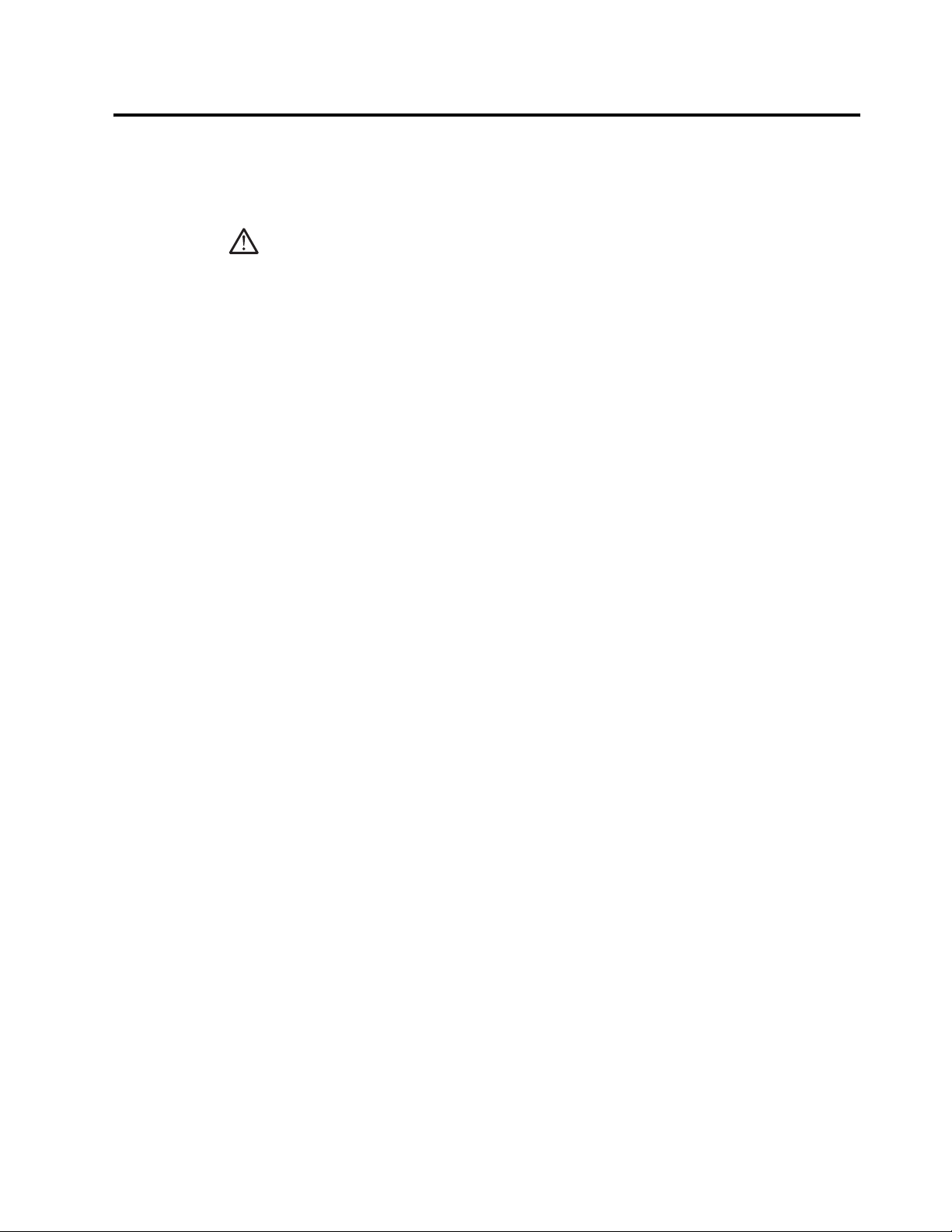
Informações de segurança
Antes de instalar este produto, leia a Informação de Segurança.
PERIGO
Para evitar risco de choque:
• Não remova as tampas.
• Não opere este produto a menos que o suporte esteja anexado.
• Não conecte ou desconecte este produto durante uma tempestade elétrica.
• A tomada do cabo de alimentação deve estar conectada a uma rede elétrica propriamente
instalada e aterrada.
• Qualquer equipamento anexado a este produto deve ser conectado também à redes
elétricas propriamente instaladas e aterradas.
• Para isolar o monitor do fornecimento elétrico, você deve remover a tomada da rede
elétrica. A tomada da rede elétrica deve ser facilmente acessível.
Manuseio:
• Se o seu monitor pesa mais de 18 kg (39.68 lb), é recomendado que seja movido ou
levantado por duas pessoas.
Descartamento do Produto (Monitores TFT):
• A lâmpada fluorescente no monitor de cristal líquido contém mercúrio; descarte de acordo
com as leis locais, estatais ou federais.
As seguintes são instruções de segurança:
• Ao usar a aplicação de montagem VESA, a entrada AC deve ficar de frente paa o lado
de baixo. Não o coloque de frente para nenhuma outra posição.
• A Lenovo sugere que a linha de energia padrão fornecida pela Lenovo seja usada
então; a Lenovo não se responsabiliza por nenhum problema resultante do uso da
linha de energia de outros fabricantes.
Para monitores com painéis frontais brilhantes o usuário deve considerar a colocação do
monitor uma vez que o painel frontal pode causar reflexos incômodos da luz ambiente e
superfícies brilhantes.
Informações de segurança
iii
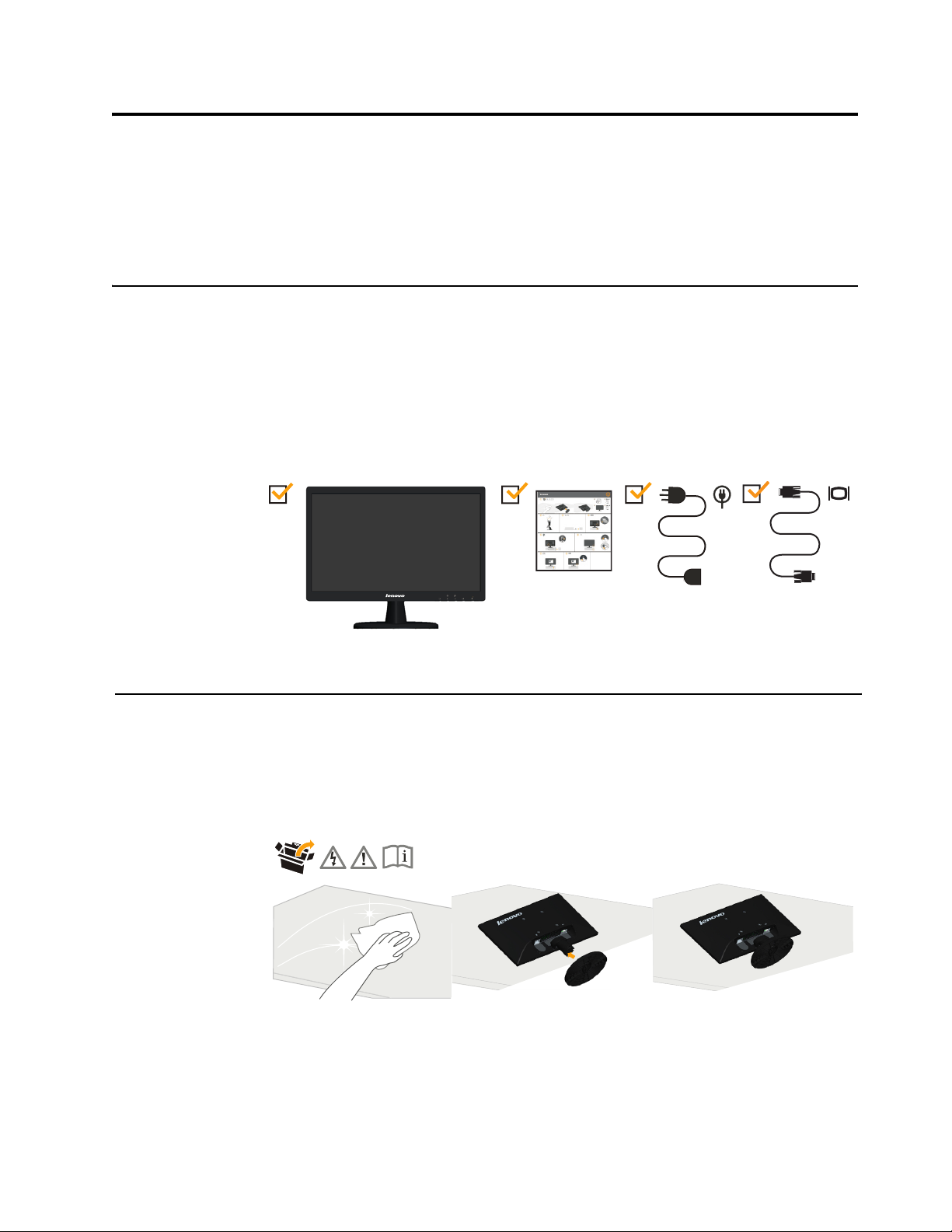
Capítulo 1. Introdução
Este Guia do Usuário contém informações detalhadas sobre o Monitor de Tela Plana . Para
obter uma visão geral rápida, consulte o Pôster de Configuração que foi enviado com o
monitor.
Conteúdo Enviado
O conjunto do produto deve conter os seguintes itens:
• Pôster de Configuração
• Monitor de Tela Plana
• Cabo de Alimentação
• Cabo de Interface Analógica
Encaixando a Base e Manipulando o Monitor
Para configurar o monitor, consulte as ilustrações a seguir.
Nota: Não toque no monitor dentro da área de tela. A área de tela é de vidro e pode ser
danificada por manipulação errada ou pressão
excessiva.
1.Com cuidado, apóie o monitor sobre uma superfície plana.
2.Monte a base com o pedestal do monitor.
Nota: Para fixar o suporte VESA, consulte "Remoção do pedestal do monitor" na página 2-9.
1-1
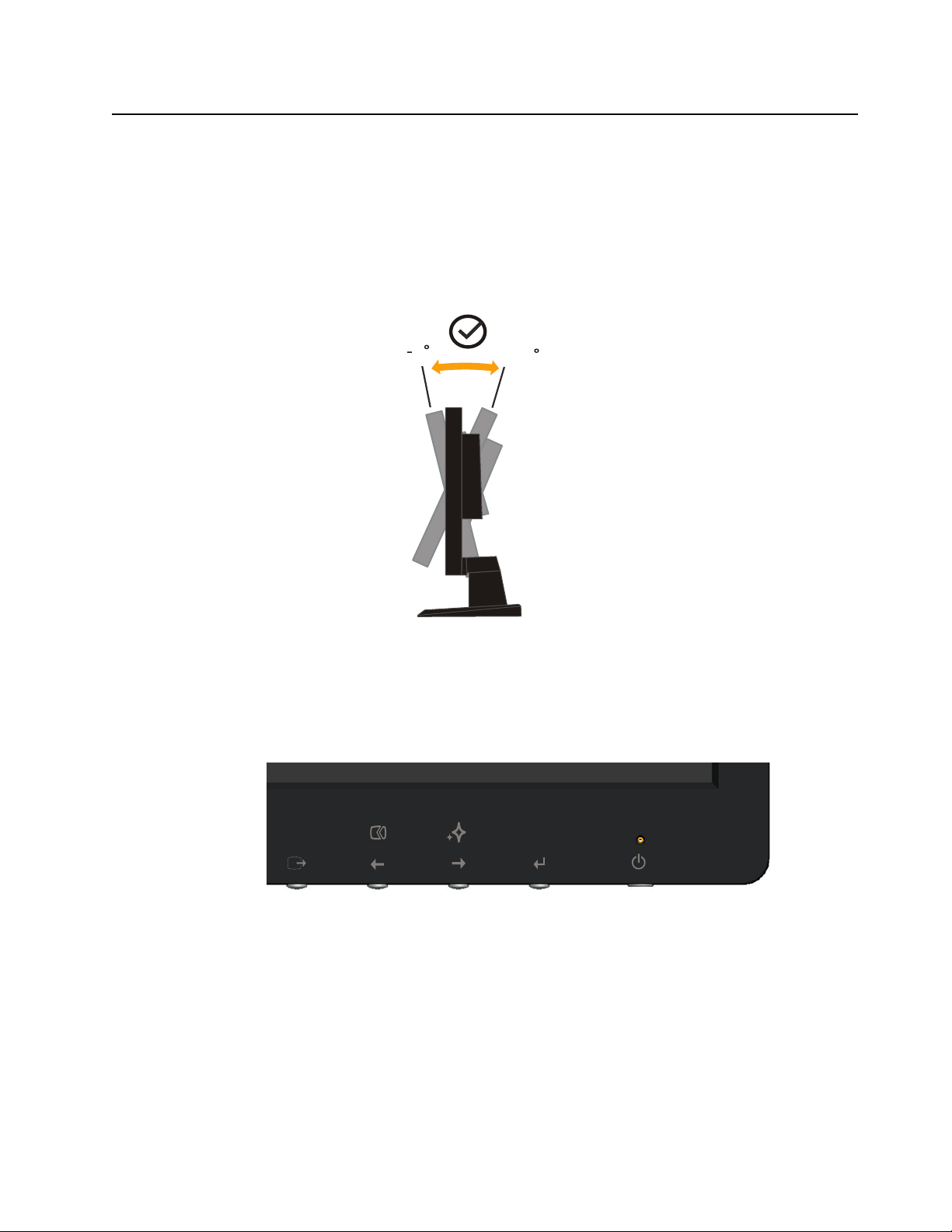
Visão Geral do Produto
Esta seção apresenta as informações sobre como ajustar as posições do monitor, ajustar os
controle do usuário e usar a ranhura de bloqueio dos cabos.
Ajuste da inclinação
A ilustração abaixo mostra o alcance da inclinação do monitor. Para mais informações,
consulte “Posicionamento e visualização do monitor” na página 2-1.
Controles do monitor
Seu monitor tem controles na parte frontal que são usados para ajustar a exibição.
5
+20
Para obter informações sobre como utilizar esses controles, consulte o “Ajustando a Imagem
do Monitor” na página 2-3.
1-2
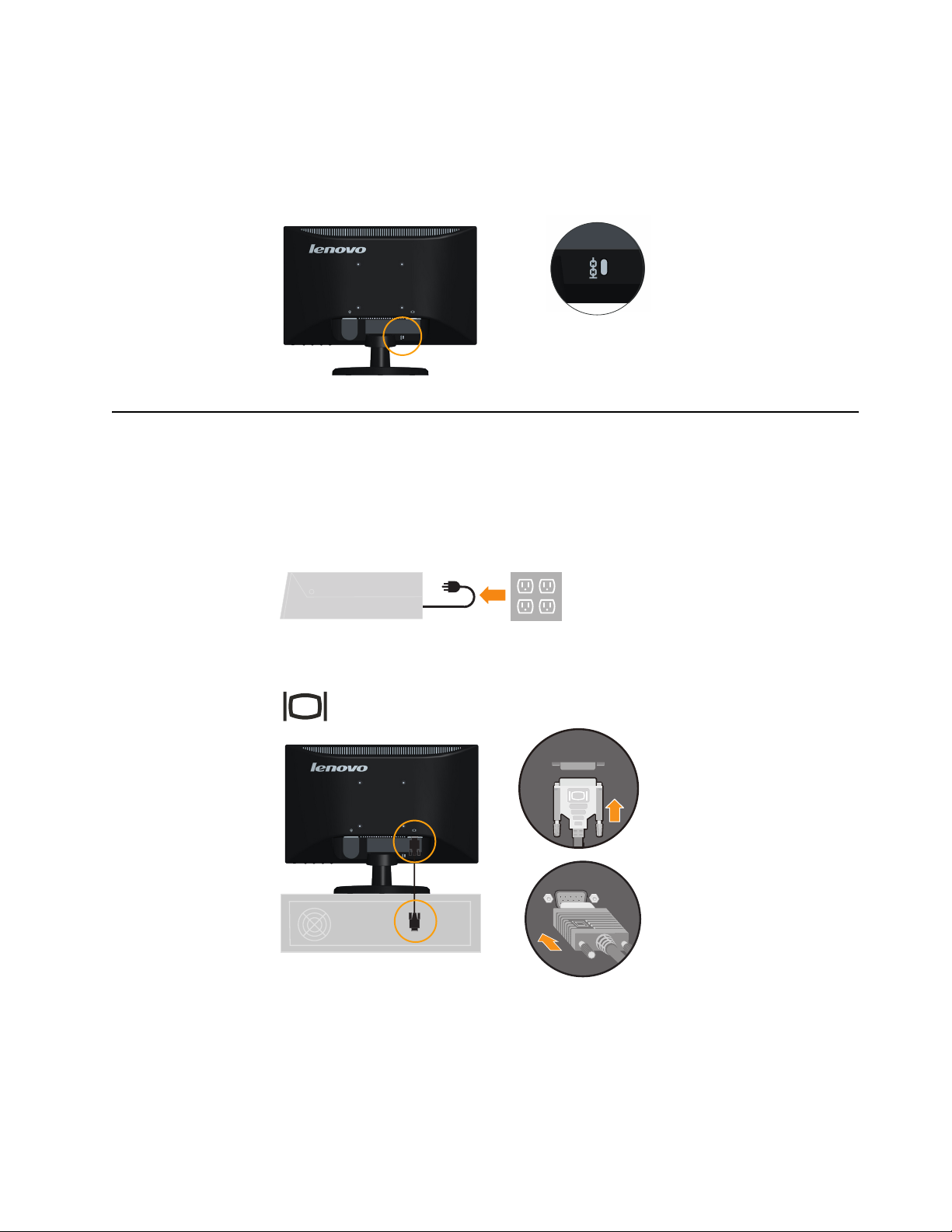
Ranhura de bloqueio dos cabos
Seu monitor está equipado com uma ranhura de bloqueio dos cabos na parte traseira (na
posição inferior). Consulte as instruções que acompanham o bloqueio dos cabos para saber
como fixá-lo.
Configurando o Monitor
Esta seção apresenta as informações sobre como instalar o monitor.
Conectando e Ligando o Monitor
Nota:
Leia a "informação de segurança" na Página iii antes de impl ementar
o procedimento.
1. Desligue o computador e todos os dispositivos conectados e desconecte o cabo de
alimentação do computador.
2. Conecte o cabo analógico ao conector VGA do monitor e a outra extremidade na parte de
trás do computador.
1-3
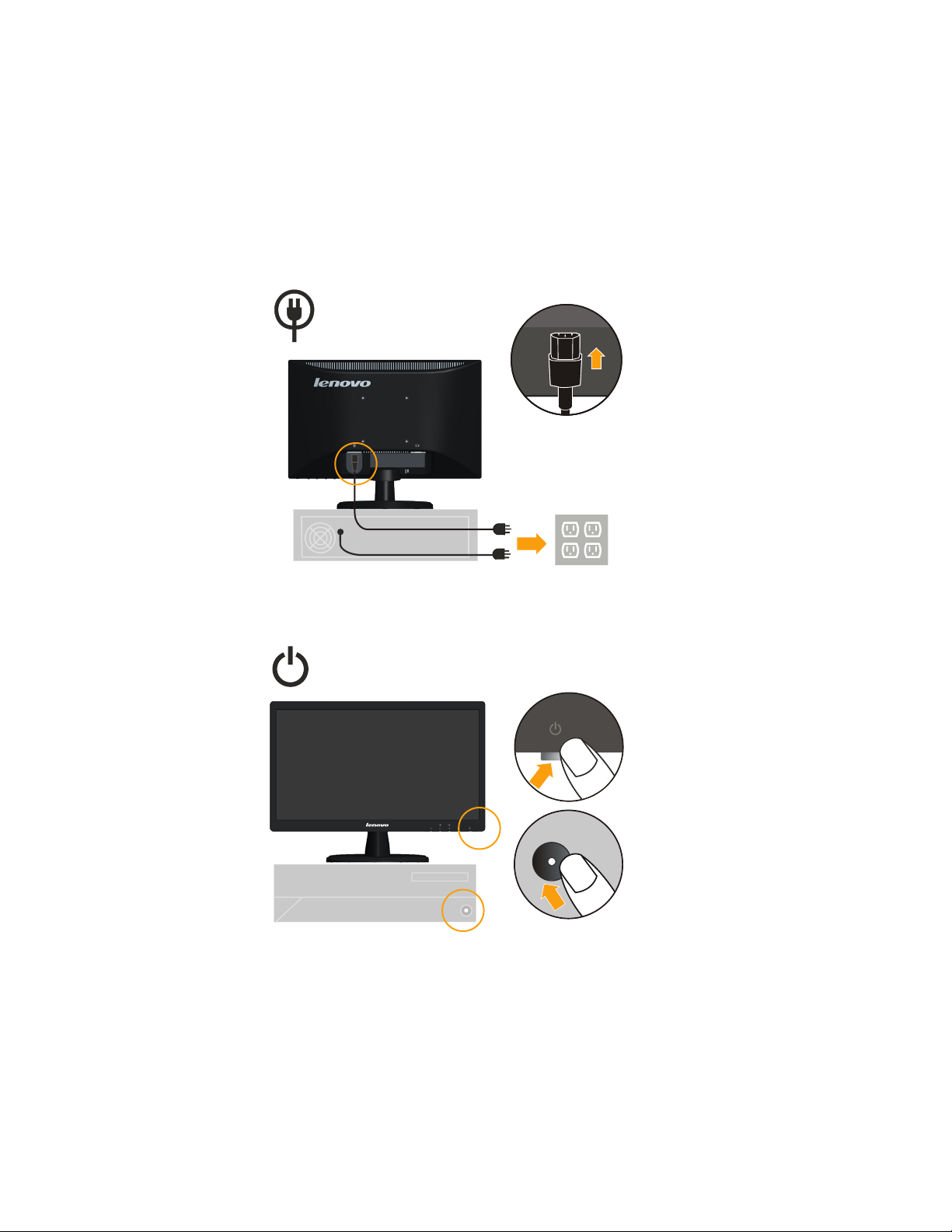
3. Insira o cabo de alimentação no monitor e, a seguir, conecte o cabo de alimentação do
monitor e o cabo do computador a tomadas elétricas aterradas.
Nota: Deve-se usar um cabo de alimentação certificado com este equipamento. Deve-se levar
em consideração as regulamentações nacionais relevantes de instalação e/ou equipamento.
Deve-se usar um cabo de alimentação elétrica certificado não mais leve que o cabo flexível de
PVC de acordo com a IEC 60227 (designação H05VV-F 3G 0,75 mm² ou H05VVH2-F2 3G
0,75 mm²). Deve-se usar como alternativa um cabo flexível de borracha sintética de acordo
com a IEC 60245 (designação H05RR-F 3G 0,75 mm²).
4
. Ligue o monitor e o computador.
1-4
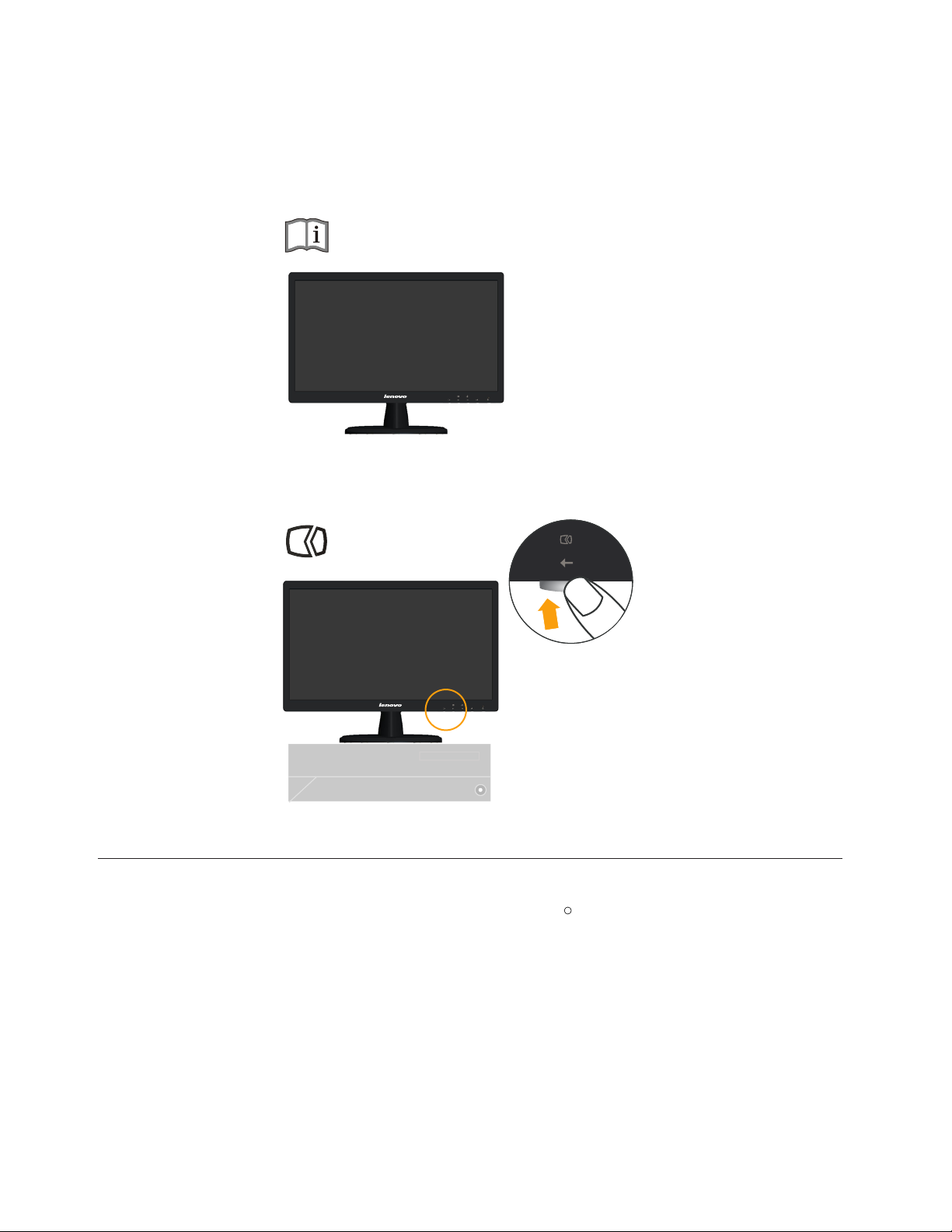
5.
Quando você instalar o driver do monitor, baixe o driver que corresponde ao seu modelo
de monitor no site da Lenovo www.lenovo.com/support/li1931ew. Consulte a seção
"Instalar Manualmente o Driver do Monitor" para instalar o driver.
6. Para otimizar a imagem do monitor, pressione a tecla Configuração Automática da
Imagem. A configuração automática da imagem requer que o monitor seja aquecido por
pelo menos 15 minu
tos. Isso não é requerido para operação normal.
Nota: Se a configuração automática não estabelecer a imagem desejada, realize a configuração
manual. Consulte “Configuração manual da imagem” na página 3-4 .
Registrando o Opcional
Obrigado por adquirir este produto . Reserve alguns minutos para
registrar seu produto e fornecer informações que ajudarão a Lenovo a melhorar
seus serviços. É importante que você forneça-nos feedback para que possamos
desenvolver produtos e serviços úteis a você, melhorando assim a nossa
comunicação. Registre o opcional no Web site:
http://www.lenovo.com/register
A Lenovo enviará informações e atualizações para o produto registrado, a menos
que você indique no questionário do Web site que não deseja recebê-las.
Lenovo
R
1-5
